Ipapaliwanag ng blog na ito ang mga diskarte upang makakuha ng mga ahente ng gumagamit sa JavaScript.
Paano Kumuha ng Ahente ng Gumagamit sa JavaScript?
Ang ' userAgent Ang ” property ay nagbibigay ng header ng user-agent na ipinadala sa server ng browser. Maaaring kunin ang user agent gamit ang “ userAgent ” ari-arian sa iba't ibang mga sitwasyon. Ang mga senaryo na ito ay ang mga sumusunod:
Halimbawa 1: Kumuha ng User Agent sa JavaScript Gamit ang User-Defined Function
Maaaring ilapat ang partikular na halimbawang ito upang makuha ang user agent ng dalawang magkaibang browser sa tulong ng function na tinukoy ng user.
Tingnan natin ang sumusunod na code-snippet:
< h3 > Kumuha ng User Agent sa JavaScript h3 >
< button sa pag-click = 'userAgent()' > Mag-click sa makuha Ahente ng Gumagamit pindutan >
< h3 id = 'muli' istilo = 'kulay ng background: lightblue;' > h3 >
Sa code sa itaas:
- Sa unang hakbang, isama ang nakasaad na heading.
- Pagkatapos nito, lumikha ng isang pindutan na may nakalakip na ' onclick ” kaganapang humihimok sa user-defined function na userAgent().
- Sa susunod na hakbang, isama ang heading na may tinukoy na ' id 'upang maglaman ng resultang ' ahente ng gumagamit ”.
Magpatuloy tayo sa JavaScript na bahagi ng code:
function userAgent ( ) {hayaan makuha = navigator. userAgent ;
dokumento. getElementById ( 'muli' ) . innerHTML = 'Ang user-agent ay: ' + makuha ;
}
Sa js code sa itaas, gawin ang mga sumusunod na hakbang:
- Ipahayag ang isang function na pinangalanang ' userAgent() ”.
- Sa kahulugan nito, ilapat ang ' userAgent ” property na magbabalik ng impormasyon tungkol sa pangalan ng browser, bersyon atbp.
Output (Para sa Chrome Browser)
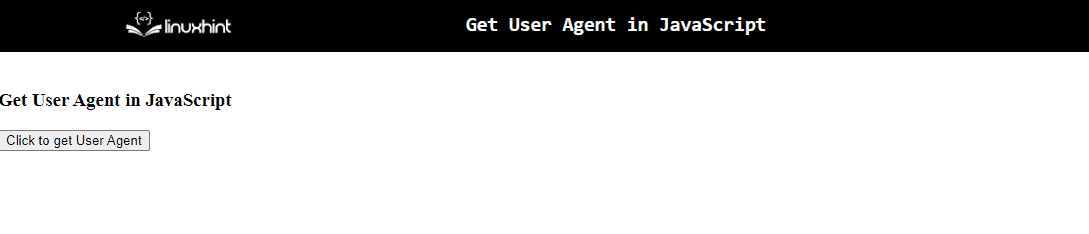
Output (Para sa Microsoft Edge Browser)

Mula sa mga output sa itaas, makikita ang pagkakaiba ng user agent sa parehong browser.
Halimbawa 2: Kumuha ng User Agent sa JavaScript Gamit ang Mga Pahayag ng Paglipat
Ang ' lumipat 'Ang pahayag ay ginagamit upang ilapat ang iba't ibang mga kondisyon sa mga aksyon. Maaaring ilapat ang pahayag na ito upang maglapat ng tseke sa iba't ibang browser upang maibalik ang kaukulang user agent.
Syntax
string. indexOf ( paghahanap , simulan )Sa ibinigay na syntax:
- “ paghahanap ” ay tumutukoy sa string na hahanapin.
- “ simulan ” ay nagpapahiwatig ng panimulang posisyon.
Halimbawa
Tumungo tayo sa sumusunod na halimbawa.
Sa sumusunod na halimbawa, gawin ang mga sumusunod na hakbang:
- Isama ang ' heading ” upang maglaman ng nagreresultang mensahe.
- Lumikha ng isang function at ilapat ang ' lumipat ” pahayag na may tinukoy na “ boolean ” value bilang parameter nito.
- Sa kahulugan nito, maglapat ng tseke sa nakasaad na “ mga browser 'sa pamamagitan ng paghawak sa pagbubukod ng ' -1 ” ibig sabihin walang nakitang halaga.
- Gayundin, ilapat ang ' indexOf() ” paraan upang suriin ang nakapaloob na string sa parameter nito sa resultang ahente ng gumagamit. Ang kundisyong ito ay magreresulta sa pag-configure ng kaukulang browser.
- Pagkatapos nito, ilapat ang ' userAgent ' ari-arian kasama ang ' toLowerCase() ” paraan para makuha ang user agent ng kaukulang browser at ibahin ito sa lower case.
- Panghuli, ilapat ang ' innerText ” property upang ipakita ang katumbas na pangalan ng browser kasama ng user agent nito.
< h3 > h3 >
katawan >
- 1 :
bumalik 'MS Edge' ;
kaso ahente. indexOf ( 'edg/' ) > - 1 :
bumalik 'Edge ( batay sa chromium)' ;
kaso ahente. indexOf ( 'opr' ) > - 1 && !! bintana. opr :
bumalik 'Opera' ;
kaso ahente. indexOf ( 'chrome' ) > - 1 && !! bintana. chrome :
bumalik 'Chrome' ;
kaso ahente. indexOf ( 'safari' ) > - 1 :
bumalik 'Safari' ;
default : bumalik 'iba' ;
} } )
( bintana. navigator . userAgent . saLowerCase ( ) ) ;
dokumento. querySelector ( 'h3' ) . innerText = 'Ikaw ay gumagamit ng ' + browserName + 'browser' ;
console. log ( bintana. navigator . userAgent . saLowerCase ( ) ) ;
iskrip >
Output(Para sa Chrome Browser)
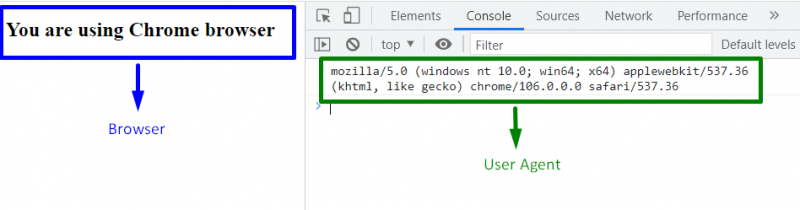
Output (Para sa Microsoft Edge Browser)
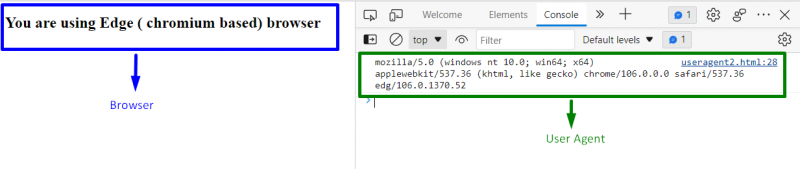
Sa mga output sa itaas, maliwanag na ang parehong mga browser ay nakita kasama ng kanilang mga ahente ng gumagamit.
Ang lahat ng maginhawang diskarte ay tinalakay upang makakuha ng user agent sa JavaScript.
Konklusyon
Ang ' ahente ng gumagamit ' ay maaaring makuha para sa iba't ibang mga browser sa tulong ng ' tinukoy ng gumagamit ” function pati na rin ang “ lumipat ” pahayag sa JavaScript. Ang dating halimbawa ay simple at maaaring ipatupad upang makuha ang user agent ng kaukulang browser at ibalik ito bilang isang heading. Ang huling diskarte ay humahawak ng maraming browser batay sa nilalamang string value sa mga ito at ibinabalik ang user agent ng kaukulang browser. Ipinapaliwanag ng write-up na ito kung paano makakuha ng user agent sa JavaScript.